Hotmail là một trong những dịch vụ email đầu tiên trên thế giới và đã được ra mắt vào năm 1996. Trước khi bị đổi tên thành Outlook.com, Hotmail đã là một thương hiệu email nổi tiếng và được sử dụng rộng rãi trên toàn cầu. Hiện tại, Outlook.com – phiên bản mới của Hotmail, vẫn giữ lại những tính năng cùng thiết kế giao diện đơn giản mà người dùng yêu thích.
Trong bài viết này, chúng ta sẽ cùng nhau tìm hiểu về Hotmail là gì và cách tạo tài khoản Hotmail mà không cần sử dụng số điện thoại.

MỤC LỤC
1. Hotmail là gì?
Hotmail là một dịch vụ email trực tuyến phổ biến đã được Microsoft mua lại và tích hợp vào hệ thống của họ. Ban đầu, Hotmail được thành lập bởi Jack Smith và Sabeer Bhatia vào năm 1996 và trở thành một trong những dịch vụ email đầu tiên và phổ biến nhất trên Internet.
Hotmail cung cấp cho người dùng một địa chỉ email miễn phí, cho phép họ gửi và nhận email trực tuyến qua trình duyệt web. Dịch vụ này đã phát triển rất nhanh và thu hút hàng triệu người dùng trên toàn thế giới.
Sau đó, vào năm 1997, Microsoft đã mua lại Hotmail và tích hợp dịch vụ này vào hệ thống của họ. Từ đó, Hotmail trở thành một phần của Microsoft Outlook, một ứng dụng email và quản lý thư điện tử mà người dùng có thể truy cập thông qua trình duyệt web hoặc ứng dụng máy tính và di động. Trong quá trình tích hợp, tên miền Hotmail đã chuyển đổi thành Outlook.com, nhưng người dùng có thể vẫn sử dụng các địa chỉ email @hotmail.com hoặc @outlook.com.
Dịch vụ email của Hotmail (Outlook) cung cấp nhiều tính năng như gửi/nhận email, quản lý liên lạc, lên lịch, và nhiều tính năng khác để hỗ trợ người dùng quản lý thư điện tử và thông tin cá nhân của họ.
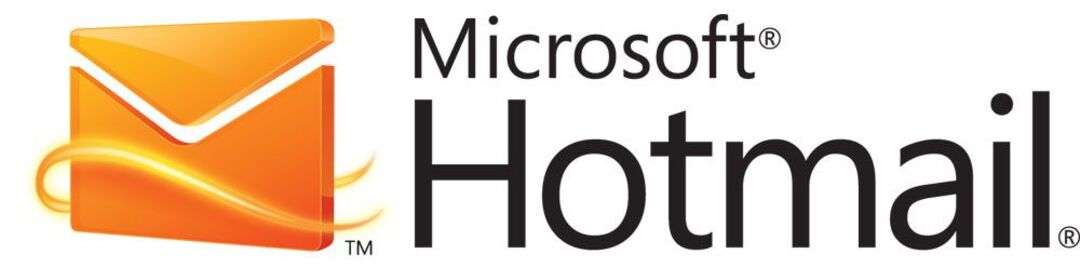
2. Tạo tài khoản Hotmail không cần số điện thoại
Để tạo tài khoản Hotmail, bạn có thể làm theo các bước sau:
Bước 1: Truy cập vào trang chủ Outlook
Đầu tiên, hãy truy cập vào trang web của Outlook.com bằng cách nhập địa chỉ https://outlook.live.com/ vào trình duyệt web của bạn.
Bước 2: Họ và tên
Tiếp theo, hãy nhập tên của bạn vào mục “Họ và tên” trên trang đăng ký.
Bước 3: Nhập quê quán năm sinh
Sau đó, bạn cần nhập thông tin về quê quán và năm sinh của mình. Điều này giúp cải thiện bảo mật cho tài khoản email của bạn.
Bước 4: Bắt đầu sử dụng
Bây giờ, bạn chỉ cần chọn một địa chỉ email và mật khẩu phù hợp để hoàn thành quá trình đăng ký.
Bước 5: Bắt đầu gởi thư
Sau khi đăng ký xong, bạn có thể bắt đầu sử dụng tài khoản email của mình trong Outlook. Hãy nhấn vào biểu tượng “Thư mới” để bắt đầu soạn thư.
3. Cách sử dụng Hotmail
Các tính năng email cơ bản như soạn thư, gửi thư và nhận thư được hỗ trợ trong Hotmail. Dưới đây là ba cách thường được sử dụng để tạo và gởi thư mới trong Hotmail:
3.1 Cách soạn thư mới
Để soạn thư mới, bạn cần nhấn vào biểu tượng “Thư mới”. Sau đó, hãy nhập địa chỉ email của người nhận vào ô “Tới”, tiêu đề thư vào ô “Chủ đề” và nội dung thư vào ô “Nội dung”.
3.2 Đính kèm file trong Hotmail
Để đính kèm file hoặc tài liệu, bạn có thể nhấn vào biểu tượng “Ghim tệp tin” bên dưới ô soạn thư.
Sau khi chọn tệp tin bạn muốn đính kèm, hãy chờ cho đến khi tệp đó được tải lên. Bạn có thể gửi nhiều tệp tin cùng một lúc.
3.3 Gởi ảnh trong Hotmail
Bên cạnh việc đính kèm file, bạn cũng có thể chèn hình ảnh vào nội dung thư bằng cách nhấn vào biểu tượng “Chèn hình ảnh” trong ô soạn thư.
Sau đó, chọn ảnh mà bạn muốn chèn và đợi cho tệp ảnh được tải lên thành công.
4. Cách tạo chữ ký email trong Hotmail
Chữ ký email là một phần quan trọng của bất kỳ thư điện tử chuyên nghiệp nào. Với Hotmail, bạn có thể tạo chữ ký email riêng cho mình bằng các bước sau:
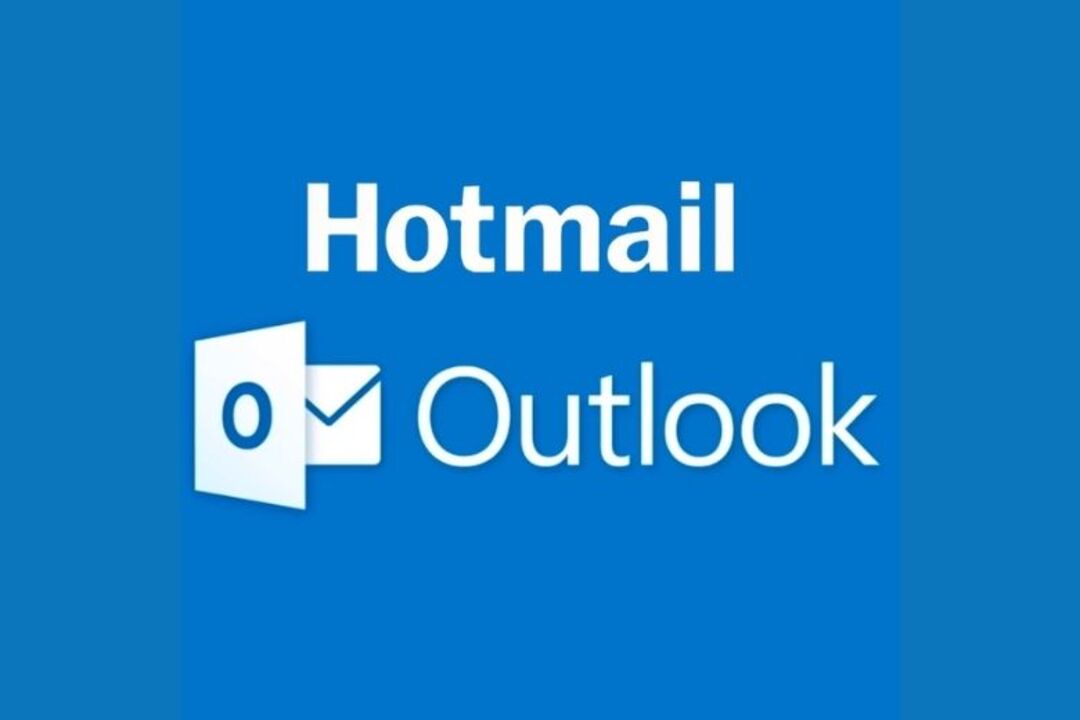
Bước 1: Nhấn chọn tab Home ở phía trên, sau đó nhấn New Email
Đầu tiên, hãy nhấn vào tab “Home” để mở ra màn hình soạn thư. Sau đó, nhấn vào nút “New Email”.
Bước 2: Nhấn vào Signature
Bây giờ, hãy nhấn vào icon “Signature” ở thanh công cụ.
Bước 3: Nhấn vào tùy chọn Signatures
Sau đó, chọn tùy chọn “Signatures”.
Bước 4: Trong tab Email signature, nhấn New
Bạn sẽ thấy một cửa sổ mới xuất hiện với hai tab là “E-mail Signature” và “E-mail Account”. Nhấn vào tab “Email Signature”, sau đó nhấn nút “New” để tạo một chữ ký mới.
Bước 5: Trong mục Type a name for this signature field
Trong phần “Type a name for this signature” bạn có thể đặt tên cho chữ ký email của mình.
Bước 6: Chọn Select signature to edit
Cuối cùng, nhập nội dung chữ ký của bạn vào ô “Edit signature” hoặc sao chép chữ ký từ tài liệu khác. Bạn cũng có thể chọn nơi áp dụng chữ ký và các tùy chọn hiển thị khác. Sau khi đã hoàn thành, nhấn OK để lưu chữ ký của bạn.
5. Các tính năng Hotmail
Ngoài những tính năng cơ bản của email, Hotmail còn có một số tính năng nổi bật sau:
5.1 Giao diện Hotmail
Giao diện của Hotmail có thiết kế đơn giản và dễ sử dụng. Bạn có thể tùy chỉnh giao diện bằng cách chọn các chủ đề khác nhau hoặc tải lên hình nền riêng của mình.
5.2 Tốc độ tải
Hotmail có tốc độ tải trang rất nhanh và ổn định. Bạn sẽ không phải mất quá nhiều thời gian để mở ra các email hay thực hiện các thao tác khác trên Hotmail.
5.3 Thư rác làm đau đầu nhà sản xuất
Hotmail có tính năng chống thư rác mạnh mẽ và hiệu quả. Tất cả các email không mong muốn đều sẽ được tự động lọc ra khỏi hộp thư đến của bạn, giúp bạn tiết kiệm thời gian và tối ưu hóa trải nghiệm của mình.
5.4 Trải nghiệm người dùng trên thiết bị khác
Hotmail hỗ trợ rất tốt cho các thiết bị di động và máy tính bảng. Bạn có thể truy cập vào tài khoản email của mình bất cứ khi nào và ở đâu, từ bất kỳ thiết bị nào chỉ cần có kết nối Internet.
5.5 Tính năng nổi bật
Trong số các tính năng nổi bật khác của Hotmail, chúng ta còn có:
- Tích hợp với các ứng dụng Microsoft Office như Word, Excel và PowerPoint.
- Hỗ trợ tìm kiếm nhanh và chính xác các email của bạn.
- Tích hợp với các dịch vụ lưu trữ đám mây như OneDrive để bạn có thể chia sẻ tài liệu và hình ảnh dễ dàng.
Trong bài viết này, chúng ta đã tìm hiểu về Hotmail và cách tạo tài khoản Hotmail mà không cần sử dụng số điện thoại. Chúng ta cũng đã học cách sử dụng các tính năng cơ bản của Hotmail như soạn thư mới, đính kèm file và ảnh, và tạo chữ ký email. Cuối cùng, chúng ta đã có một cái nhìn tổng quan về các tính năng nổi bật của Hotmail và trải nghiệm người dùng trên các thiết bị khác.
Nếu bạn đang tìm kiếm một dịch vụ email đơn giản và hiệu quả, Hotmail là một sự lựa chọn tốt. Hãy tham gia ngay và khám phá các tính năng của Hotmail cho riêng mình.
Trung tâm sửa chữa điện lạnh – điện tử Limosa hi vọng qua bài viết về Hotmail là gì, các bạn sẽ hiểu thêm về thuật ngữ này.

 Thời Gian Làm Việc: Thứ 2 - Chủ nhật : 8h - 20h
Thời Gian Làm Việc: Thứ 2 - Chủ nhật : 8h - 20h Hotline: 1900 2276
Hotline: 1900 2276




